利用pycharm怎么对服务器进行远程连接?很多新手对此不是很清楚,为了帮助大家解决这个难题,下面小编将为大家详细讲解,有这方面需求的人可以来学习下,希望你能有所收获。
远程服务器是Ubuntu系统,操作中可以使用pycharm在windows或者Ubuntu系统上编辑代码并调试,但是首先需要professional版本的pycharm,community版本在Tool选项下找不到Deployment选项。
区官网下载安装包,安装完成后激活。学生可在pycharm官网用域名为学校的邮箱注册账号,激活时登陆账号即可。
打开Tool->Deployment->Configuration,
点击+->SFTP
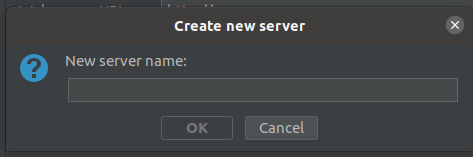
自定义服务器名字,用来区别不同服务器。
然后填写SSH 和人root path,root path可自动检测
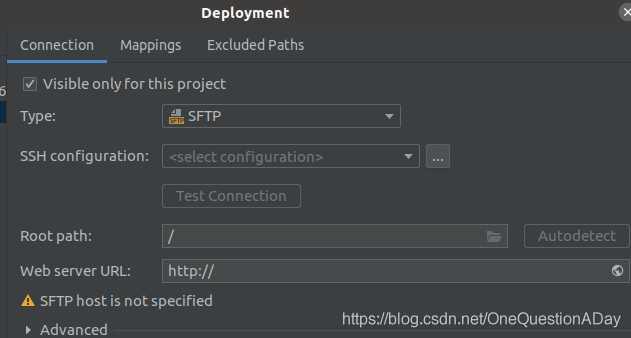
填写映射,两个文件夹名字保持一致
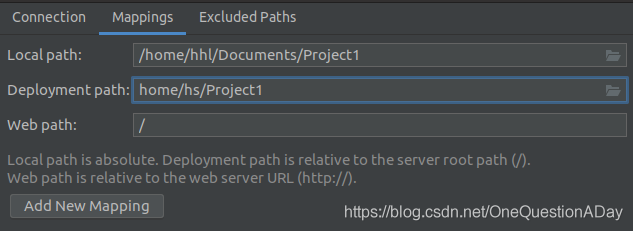
完成后点击OK
这一步让pycharm告诉服务器用什么环境去执行你的代码
打开File->Setting->Project>python interpreter,
添加python interpreter,点击右上角螺母图标->Add,填写服务器地址和密码
若不成功,尝试点击螺母图标->Show All->+。总有一种能成功。
使用conda虚拟环境下的python,在./conda的bin文件夹下,我的在/home/hl/.conda/envs/hlpy36/bin/python3.6
Path mapping 一定要填写和上面提到的Development path一致的。

完成后点击OK,建议关闭自动上传,很烦。但是每次修改完代码后要点击Tool->Deployment->upload手动上传。
看完上述内容是否对您有帮助呢?如果还想对相关知识有进一步的了解或阅读更多相关文章,请关注亿速云行业资讯频道,感谢您对亿速云的支持。
免责声明:本站发布的内容(图片、视频和文字)以原创、转载和分享为主,文章观点不代表本网站立场,如果涉及侵权请联系站长邮箱:is@yisu.com进行举报,并提供相关证据,一经查实,将立刻删除涉嫌侵权内容。